
Ім'я комп'ютера і робочої групи потрібно в основному для ідентифікації комп'ютера в мережі.
Як змінити ім'я комп'ютера і робочої групи?
У Windows 7 і 8 дізнатися ім'я комп'ютера і робочої групи можна декількома способами:
1) Клацаємо ПКМ по ярлику Мого комп'ютера і вибираємо властивості.
2) Пуск - Панель управління - Система і безпека - Система - Перегляд імені цього комп'ютера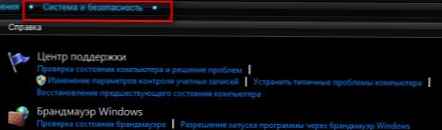 як змінити ім'я комп'ютера і робочої групи в Windows
як змінити ім'я комп'ютера і робочої групи в Windows
3) Пуск - Панель управління - Система
1 спосіб я вважаю найлегшим.
2 і 3 спосіб - ідентичні. Тут різниця лише в тому, який вигляд у Вас стоїть в перегляді Панелі управління
Знову ж правильним результатом Ваших дій буде поява вікна властивостей Системи. У ньому нам потрібно звернути увагу на поле "Ім'я комп'ютера, домен і настройки робочої групи", яке знаходиться майже в самому низу: як змінити ім'я комп'ютера і робочої групи в Windows
як змінити ім'я комп'ютера і робочої групи в Windows
Тут можете подивитися Ім'я комп'ютера і назву робочої групи.
На скрині не випадково виділена посилання Змінити параметри. Тиснемо на неї, для того щоб змінити. З'явиться ось таке віконце "Властивість системи":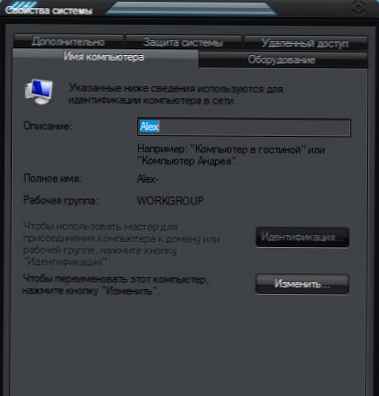 як змінити ім'я комп'ютера і робочої групи в Windows
як змінити ім'я комп'ютера і робочої групи в Windows
тиснемо кнопку змінити і отримуємо віконце Зміна імені комп'ютера або домену в якому міняємо значення виділених полів (хоча Ви інше і не зможете змінити  ):
):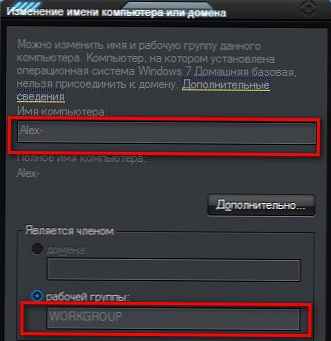
У цих полях дозволено використовувати тільки великі і маленькі латинські літери, цифри і знак дефіса. В результаті неправильного імені, система видасть попередження:
Після внесення змін тиснемо кнопку ОК, в результаті система видасть попередження, щоб зміни вступили в силу, потрібно перезавантажити комп'ютер. У ньому так само тиснемо ОК:
Після цього, в попередньому вікні "Властивості системи" внизу з'явиться напис Зміни вступлять в силу після перезавантаження комп'ютера. тиснемо кнопку Закрити: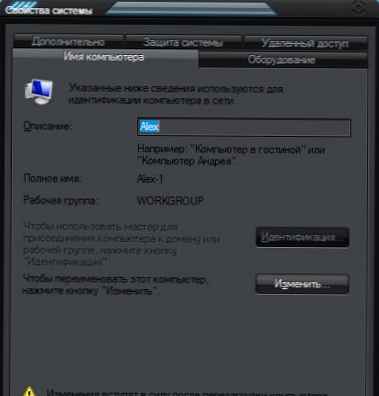 як змінити ім'я комп'ютера і робочої групи в Windows
як змінити ім'я комп'ютера і робочої групи в Windows
З'явиться останнє попередження, з яким краще погодитися і перезавантажитися:
От і все. Після перезавантаження змінені дані вступлять в силу.
Зміна імені комп'ютера в Windows XP.
Клацаємо ПКМ по Моєму комп'ютера і вибираємо вкладку Ім'я комп'ютера в якому тиснемо кнопку змінити: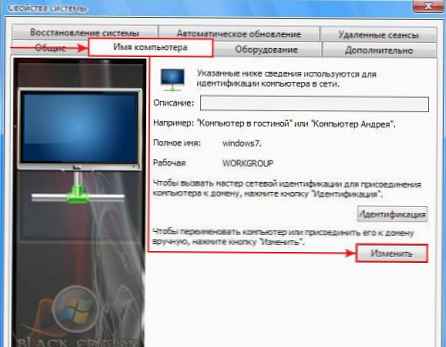 як змінити ім'я комп'ютера і робочої групи в Windows
як змінити ім'я комп'ютера і робочої групи в Windows
Далі будуть практично ті ж віконця, що і в попередніх діях з Windows 7 і 8.
Таким чином можна дізнатися і змінити ім'я комп'ютера і робочої групи в Windows 7, 8 і XP.











